Melhore imagens de baixa qualidade
A captura de fotos possui uma beleza distinta porque as imagens geralmente têm grande significado em nossas vidas. Portanto, é uma chatice quando suas fotos não saem como esperado. Imagens com baixa qualidade são pouco atraentes ou até desagradáveis. Portanto, é essencial manter a qualidade das fotos tiradas para obter melhores resultados.
Aqui forneceremos várias informações relacionadas à qualidade das imagens e como você pode aproveitá-la ao máximo. Você também aprenderá várias dicas e técnicas simples para corrigir fotos de baixa qualidade. Então, sem mais delongas, vamos começar.
Parte 1: Como melhorar a qualidade de imagens?
Quando você conhece os métodos certos, reparar ou aumentar a qualidade de imagens é um processo muito fácil. Assim, aqui complicamos as melhores maneiras fáceis de corrigir imagens de má qualidade.
Método 1: Use o Photoshop
O Photoshop é uma ferramenta que permite melhor efetivamente quase todos os aspectos da sua imagem, incluindo a qualidade. Este software possui várias opções e utilitários que permitem corrigir a qualidade das imagens com bastante eficiência. Para saber como corrigir imagens de má qualidade no Photoshop, siga os passos abaixo.
1. Inicie o Photoshop e abra a imagem.
2. Selecione a opção "Filtros e Desfoque".
3. Escolha a opção "Desfoque gaussiano" e use o controle deslizante para definir uma faixa adequada.
4. Clique em OK.
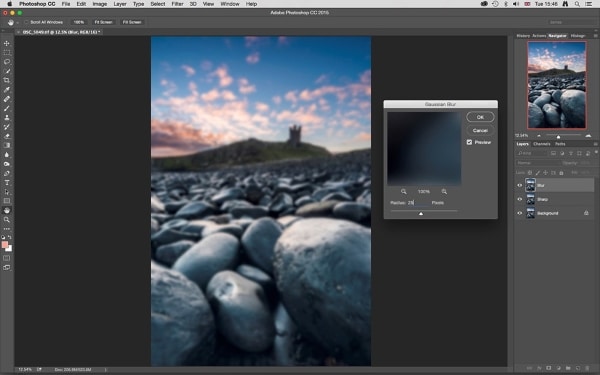
5. Em seguida, vá para a opção "Filtros e Nitidez".
6. Selecione "Reduzir nitidez".
7. Deslize o controle até obter os resultados desejados e depois clique em OK.
8. Agora, vá para "Arquivo" e salve a imagem.
Se esse método não funcionar, você pode tentar outra maneira para corrigir a qualidade de uma imagem. Aqui está como:
1. Inicie o Photoshop no seu dispositivo.
2. Vá para "Arquivo" e clique em "Abrir".
3. Clique com o botão direito na imagem.
4. No menu que aparece, escolha a opção "Camada" para criar uma nova camada.
5. Encontre "Opções de Mesclagem" e selecione a opção "Luz Suave".
6. Vá para "Filtro e Ruído".
7. Selecione a opção "Despeckle" e escolha um nível adequado.
8. Em seguida, encontre o melhor nível de brilho e contraste.
9. Por fim, salve a imagem.
Nota: Aqui está um guia completo para corrigir fotos danificadas no Photoshop.
Método 2: Use o Repairit - Reparo de Foto
Você pode corrigir rapidamente suas imagens pixeladas, corrompidas ou danificadas com a ajuda do Wondershare Repairit. Este software é uma excelente opção para você reparar arquivos e se livrar de vários problemas. Além disso, tem uma alta taxa de reparo e é compatível com sistemas operacionais Windows e Mac. Aqui estão as principais características deste software:

-
Repare fotos com todos os tipos de dados, como fotos granuladas, escuras, pixeladas, desbotadas, etc.
-
Repare imagens de vários formatos, como JPG, JPEG, PNG, CR3, CR2, NEF, NRW, etc.
-
Repare fotos muito danificadas ou corrompidas em cartões SD, telefones, câmeras, pen drives USB e muito mais, bem como partes de fotos incompletas.
-
Compatível com computadores Windows e macOS e suporta transferência/compartilhamento de computador para celular.
Aqui está como você pode usar esta ferramenta:
Passo 1: Selecione a imagem
Após iniciar o programa, clique na opção para adicionar um ou mais arquivos.

Passo 2: Comece a reparar
Clique em "Reparar" para iniciar o processo de recuperação. Depois, você pode visualizar as imagens reparadas.

Passo 3: Salve a imagem
O passo final é salvar a imagem no local desejado em seu dispositivo. Você pode fazer isso clicando no botão "Salvar arquivo reparado".

Método 3: Tente o Paint.net
Outra alternativa para corrigir a qualidade das imagens é o site paint.net. Siga os passos abaixo para ajustar a qualidade da sua imagem com esta ferramenta gratuita.
1. Abra a imagem no paint.net.
2. Vá para a guia "Efeitos".
3. Vá para a opção "Desfoque".
4. Escolha o Desfoque gaussiano e deslize a barra para reduzir a pixelização.
5. Na guia Efeitos, vá para "Foto" e escolha "Nitidez".
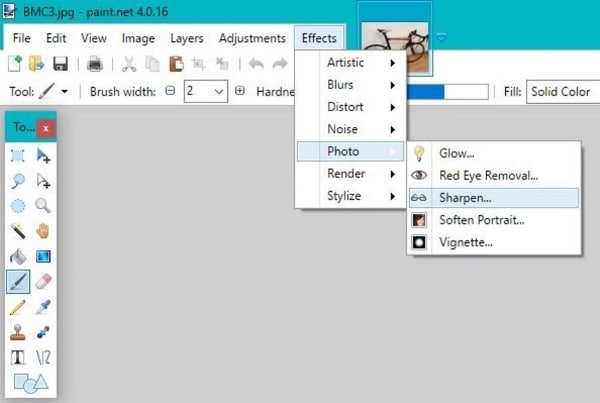
6. Use o controle deslizante para obter o nível adequado.
7. Para terminar, salve a imagem.
Parte 2: O que é a qualidade das imagens?
A qualidade é uma medida do grau de excelência das imagens e significa o quão fina e nítida uma imagem parece ser. Geralmente, existem dois métodos nos quais a qualidade da imagem pode ser avaliada: objetiva e subjetiva.
Técnicas subjetivas significam um espectador avaliando a qualidade e a superioridade de uma imagem. Por outro lado, as técnicas objetivas definem padrões através dos quais as imagens podem ser avaliadas. A resolução das imagens também é um termo muito usado para definir a qualidade.
A resolução consiste no número de pixels visualizados em uma determinada área. Geralmente,a resolução das imagens é medida em PPI (pixels por polegada). Quanto maior for a resolução, mais elevada é a qualidade da imagem. Além disso, a resolução é definida pela largura x altura.
Bônus: Você está pronto para fotografar, editar, gerenciar ou compartilhar imagens? Tem alguma dúvida sobre por que motivo suas fotos ficam corrompidas? Se a resposta for sim, vamos analisar a melhor solução para quaisquer cenários de corrupção - Fotos corrompidas? Corrija os problemas sem complicações!
Parte 3: Quais fatores podem causar imagens de baixa qualidade?
Antes de saber como corrigir uma imagem de baixa qualidade, é necessário saber por que isso acontece. Vários motivos podem produzir imagens de baixa qualidade e alguns deles estão listados abaixo.
-
Imagens redimensionadas
Um dos motivos mais comuns que causam a pixelização das imagens é o redimensionamento. Quando você tenta redimensionar uma foto de forma pouco adequada, ela pode ser renderizada com baixa qualidade. Quando você tenta ampliar imagens pequenas, elas podem ficar borradas e com baixa qualidade.
-
Imagens desfocadas
Muitas vezes, a lente não está focada corretamente quando as imagens são capturadas. Assim, as imagens resultantes ficam desfocadas, borradas e pixeladas. Tudo isso pode reduzir significativamente a qualidade do resultado final.
-
Erros da câmera
O dispositivo ou lente que você está usando para tirar fotos pode estar danificado. Nesse caso, a qualidade das imagens pode ser significativamente reduzida. A melhor maneira de resolver esse problema é consertar o dispositivo. Também temos um artigo que analisar os erros mais comuns relacionados com câmeras digitais e como corrigi-los.
-
Problemas de compatibilidade
Suas imagens podem ter baixa qualidade se o formato do arquivo não for suportado pelo aplicativo que você está usando para visualizar os arquivos. Em tal situação, a qualidade das fotos é reduzida e podem ficar pixeladas ou desfocadas.
-
Câmera instável
De forma geral, uma câmera instável produz resultados desfocados e pixelados. Assim, se você deseja corrigir a qualidade de uma imagem, pode começar por estabilizar o dispositivo.
Parte 4: Dicas para evitar fotos de baixa qualidade
Existem algumas maneiras específicas pelas quais você pode evitar imagens de baixa qualidade. Estas dicas certamente irão ajudá-lo a melhorar a qualidade das suas fotos.
-
Ajuste o ISO
Um ISO muito alto pode causar imagens granuladas e pixeladas. Assim, mantenha o ISO no mínimo para tirar fotos de maior qualidade.
-
Ajuste a iluminação
Ao aperfeiçoar uma imagem, a iluminação é muito importante. Assim, ajuste a iluminação para maximizar a qualidade das imagens.
-
Estabilize o dispositivo
Usar um tripé ou monopé para estabilizar sua câmera pode ajudar a aumentar significativamente a qualidade das imagens.
-
Capture em RAW
Capturar suas imagens no formato RAW ajuda a evitar má qualidade e reduzir danos causados por compressão e edição.
-
Pós-processamento
Depois de tirar a foto, é essencial editar e corrigir vários aspectos, como nitidez e exposição, para destacar as principais características da foto.
Artigos relacionados:
Aqui estão outros artigos úteis para ajudá-lo.
1. Repare fotos danificadas em qualquer lugar.
2. PNG, JPG ou JPEG: Qual é a diferença?
3. Erro de marcador JPEG inválido.
Conclusão
Quando o valor do seu trabalho está em questão, a qualidade das imagens é de máxima importância. Com a ajuda das dicas e técnicas mencionadas acima, esperamos que você saiba como corrigir a qualidade de suas imagens rapidamente. Tente estes métodos e obtenha resultados de alta qualidade em tempo recorde.
Outras perguntas dos usuários
-
Qual é a melhor qualidade de fotos?
Geralmente, as câmeras atuais podem produzir imagens em torno de 20 megapixels, o que é mais do que suficiente. Para imagens de maior qualidade, você pode usar até 30 megapixels. -
Como é medida a qualidade das imagens?
A qualidade das imagens é medida de forma subjetiva pela pessoa que a visualiza. A resolução geralmente é medida em número de pixels ou PPI em relação à dimensão, como largura x altura. -
Qual é a melhor configuração para obter imagens de qualidade em câmeras Canon?
Para usuários de câmeras Canon, o formato JPEG grande ou RAW pode produzir imagens de excelente qualidade. Além disso, você pode escolher resoluções mais altas para obter fotos de melhor qualidade. -
Mais pixels é sinônimo de fotos melhores?
Sim, aumentar o número de pixels significa mais dados por polegada, resultando em uma imagem com maior qualidade. Para imagens de elevadas dimensões, é necessário ter mais resolução ou pixels.


